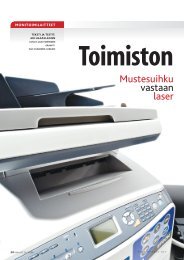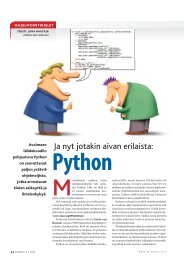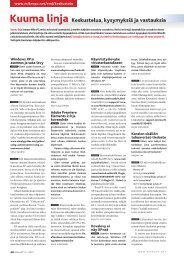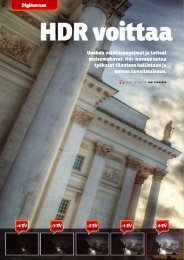You also want an ePaper? Increase the reach of your titles
YUMPU automatically turns print PDFs into web optimized ePapers that Google loves.
H Y V Ä T N E U V O T<br />
Makron voi tallentaa toimivaksi kaikissa tai pelkästään<br />
tietyissä asiakirjoissa. Makroon voi myös liittää itse<br />
valitsemansa näppäinyhdistelmän.<br />
M IKROPC 5.2000<br />
tai Lotuksen SmartSuite käyttävät<br />
omaa makrokieltään, joka ei toimi<br />
VBA:n kanssa.<br />
VBA on runsas kieli myös sille,<br />
joka haluaa kokeilla ohjelmointitaitojaan.<br />
Menneet ovat ne päivät,<br />
kun dos-WordPerfectin makroeditorilla<br />
piti rakentaa valikkoja<br />
ja tehdä muotoilukomentoja. Työ<br />
oli hidasta, kun editointi-ikkuna<br />
oli tihruinen ja makrokielellä ohjelmointi<br />
muistutti lähinnä assembler-ohjelmointia.<br />
Nauhoitus ja<br />
suoritus<br />
Makroja nauhoitetaan ja suoritetaan<br />
Excelillä ja Wordilla samalla<br />
tavalla. Ohjelmien väliset erot tulevat<br />
esiin vasta, kun katsotaan,<br />
mihin makroja käytetään.<br />
Wordilla sopiva nauhoituskohde<br />
voi olla esimerkiksi asiakirjamuunto<br />
rtf-muotoon (rich text<br />
format). Tähän on yhä useammin<br />
tarve, kun Word-asiakirjoja lähetään<br />
sähköpostin liitteinä organisaatioiden<br />
välillä ja on syytä varoa<br />
makrovirusten levittämistä.<br />
Makrovirukset eivät tallennu<br />
rtf-muotoiseen asiakirjaan.<br />
Toinen syy tämän rtf-muodon<br />
käyttöön on se, että kaikkialla ei<br />
ole käytössä Microsoftin tekstinkäsittelyohjelmaa.<br />
Rtf-muotoa<br />
ymmärtävät käytännössä kaikki<br />
ohjelmat, jopa kymmenen vuotta<br />
vanhat.<br />
Excelillä vastaava turvallinen<br />
sekakieli voisi olla jokin vanhempi<br />
Lotus 1-2-3 -taulukkolaskentamuoto,<br />
kuten dos-versioiden<br />
WK1 tai WK3. Niissä on se lisäetu,<br />
että useat windows-kortisto-ohjelmat<br />
tuntevat 1-2-3-muodot ja<br />
taulukkotiedot saa siirrettyä niihin.<br />
Makron paikka<br />
Makrot tallennetaan asiakirjamalleihin.<br />
Wordilla makron tallennuspaikka<br />
on yleensä oletusmalli<br />
Normal.dot, jolloin makro on aina<br />
käytettävissä muissakin kuin<br />
nauhoituksen aikana auki olleessa<br />
asiakirjassa.<br />
Jos makro ei saa olla yleinen<br />
eli globaali makro, sen voi tallentaa<br />
toimimaan vain tietyn asiakirjan<br />
ollessa auki. Asiakirja voi olla<br />
vaikka vakiotaulukko kokeiden<br />
tuloksista.<br />
Yksittäinen makro on hyödyllinen<br />
myös silloin, jos lähiverkossa<br />
Makro työkaluriville<br />
VBA-ohjelmointikieli tulee<br />
apuun siinä vaiheessa, kun<br />
pelkät makrot eivät riitä.<br />
Valmiiksi tehtyjä makroja voi<br />
täydentää VBA-editorilla.<br />
Kun käytät paljon makroja, niille kannattaa tehdä oma työkalurivi.<br />
Tekotapa hieman vaihtelee Wordilla ja Excelillä. Rivin teon aloitus<br />
on kuitenkin samanlaista.<br />
1. 1 Valitse Näytä, Työkalurivit, Mukauta.<br />
2. 2 Valitse Uusi ja anna kuvaava nimi, kuten Omat makro tms.<br />
3. 3 Valitse Komennot-välilehti.<br />
4. 4 Valitse esimerkiksi Automaattiset muodot -luokasta sopiva<br />
kuvake ja raahaa se uuteen työkaluriviin.<br />
5. 5 Jos et ollut kuvan muotoon tyytyväinen, pidä Mukauta-ikkunaa<br />
avoinna, napsauta painike valituksi ja paina hiiren oikeata<br />
painiketta.<br />
6. 6 Valitse kohta Muuta painikkeen kuvaa ja valitse kuva.<br />
Seuraavaksi liitä painikkeeseen makro. Excelissä voit valita edellisen<br />
kohdan 5 ja sieltä valikosta valinta Liitä makro.<br />
Wordilla valitse Komennot-välilehdeltä luokka Makrot. Silloin ikkunassa<br />
oikealla näkyy niiden makrojen nimet, jotka voit raahata<br />
oman työkalurivin painikkeisiin (ne esiintyvä nimillä Normal.<br />
NewMacros.jotakin).<br />
Tarpeettomat, vahingossa esille tulleet painikkeet saat hiirellä<br />
raahattua pois omalta työkaluriviltä, kun Mukauta-valinta on esillä.<br />
67